
在使用Excel时,我们的小伙伴大多只使用常用的基本制表操作。其实Excel还有很多隐藏的小技巧。今天跟大家分享一个Excel如何同时冻结第一行和最后一行的小技巧。话不多说,我们一起来看看。
软件名称:office 2019专业版增强版激活版v19.0(带离线安装包安装和激活教程)软件大小:11.4MB更新时间:2018年8月24日立即下载Excel并冻结第一行和最后一行:
按照我们的惯例,第一步是先打开表单,然后选择表单:
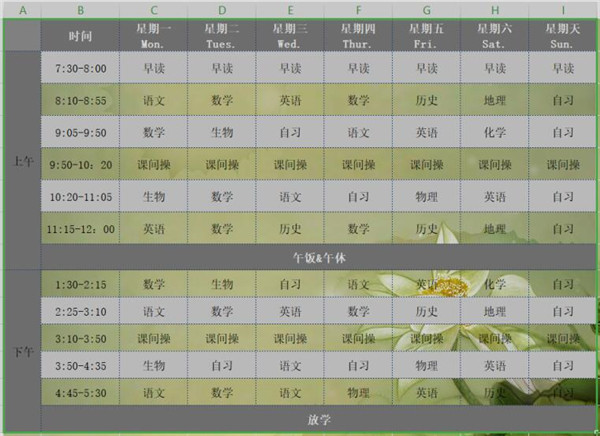
步骤2,之后,我们点击渐进式插入插入表:
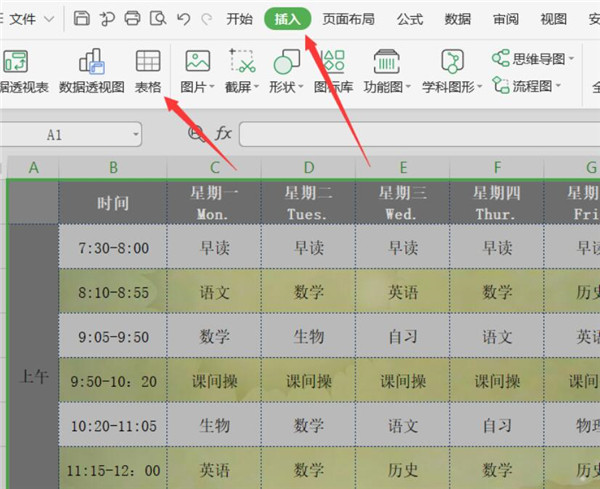
表单完成,然后我们选择表单的第一行,也就是第一行:

然后单击顶部视图,单击下面的冻结窗格,然后单击冻结下拉列表中的第一行:

当我们滑动鼠标时,我们发现第一行已经被修复,然后我们修复最后一行:
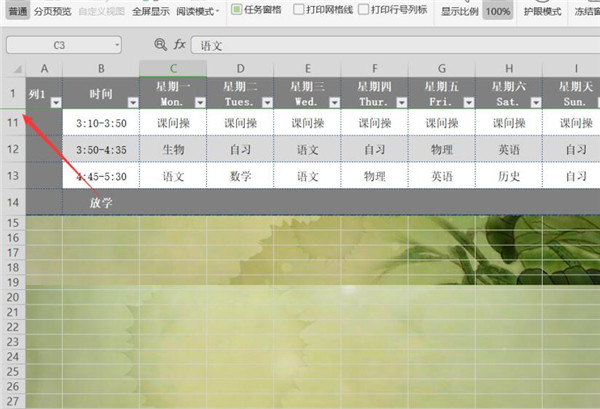
让我们选择最后一行:
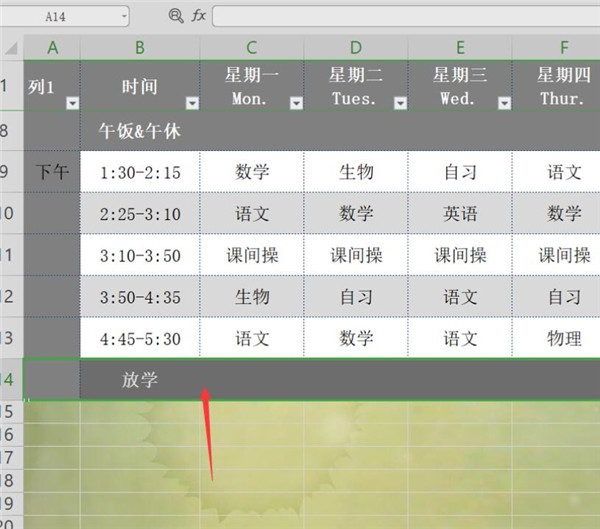
然后找到上面的视图,并单击拆分窗口:

那么最后一行和第一行是固定的:

以上都是Excel如何同时冻结第一行和最后一行的小技巧。这个提示很简单吗?掌握了吗?